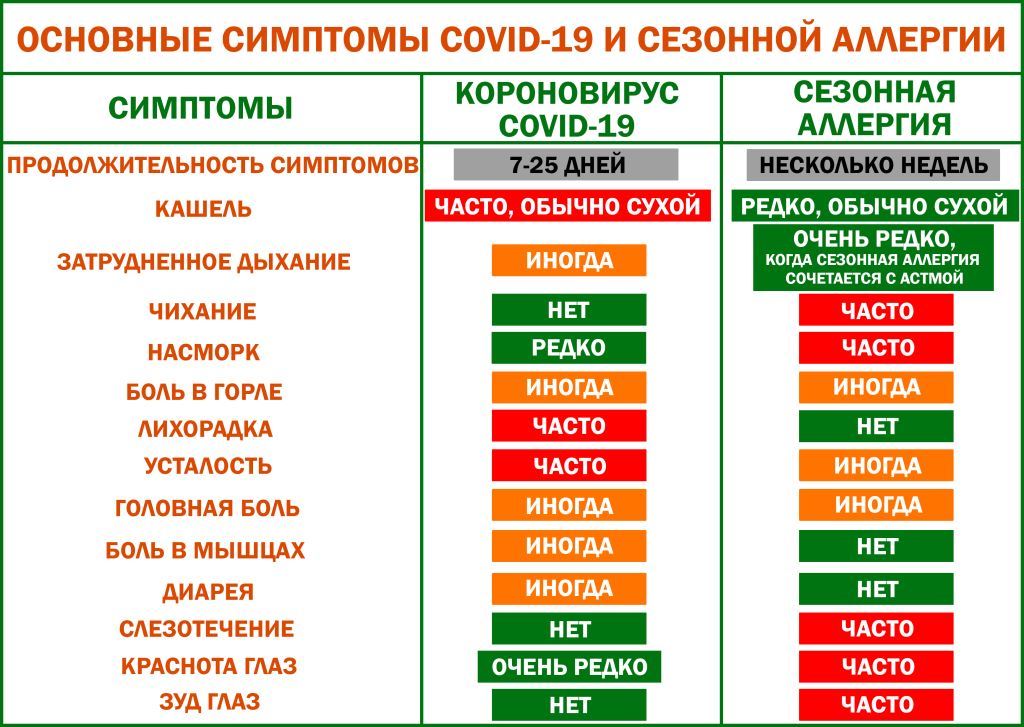Как сделать модульную картину в фотошопе
Как сделать модульную картину в фотошопе
Как сделать модульную картину в фотошопе
К счастью, ковры на стенах, в наших квартирах, уже давно вышли из моды. В то время, пока мы снимали `пылесборники` со стены, дизайнеры пришли к новому решению – модульным картинам. Этот вид искусства помогает проявить индивидуальность помещения и создать яркий акцент в интерьере.
Для воспроизведения используется любимый пейзаж, абстрактные рисунки и даже собственные фото. Такая картина станет отличным подарком или дополнением в собственную квартиру.
Если вы задались вопросом: `как сделать самому модульную картину?`, стоит разобрать этот процесс пошагово. Сегодня наша цель – предоставление помощи в создании собственного шедевра посредствам фотошопа.
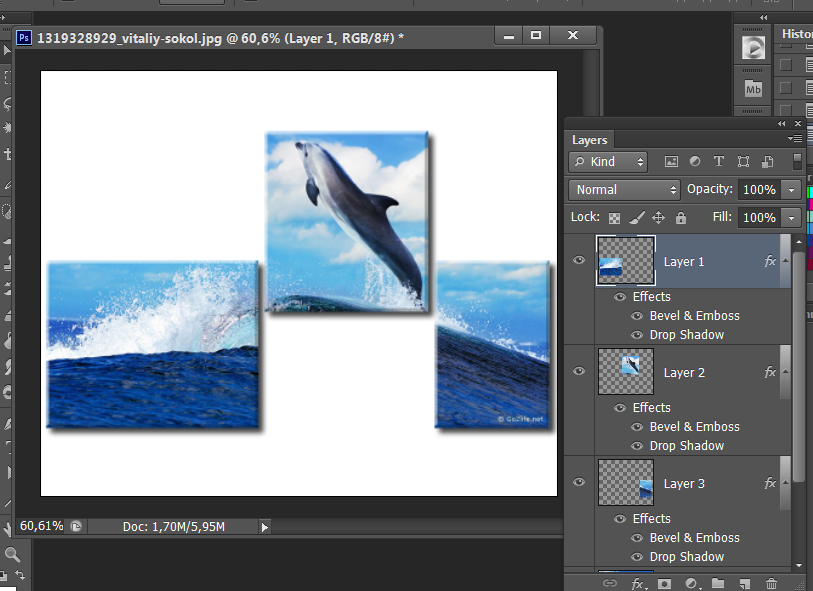
Правила создания модульной картины в фотошопе
Для начала хотим дать два действенных совета, которые помогут создать профессиональные изображения:
- Поля изображения равняются 3 см. Это пригодится при создании отдельного пространства для покрытия будущей рамы. Создавая поля, залейте цветом в тон основному изображению. Оно не должно содержать часть изображения.
- Подберите фотобумагу, обладающую высоким качеством, так ваше изображение будет иметь потрясающие яркие цвета. Так же это имеет значение для сохранности картины в удовлетворительном состоянии долгие годы.
- Подберите качественную краску для печати, либо предупредите салон по печати, с какой целью будут использованы изображения. Так вы сможете получить фото, которое можно будет обрабатывать влажной тряпкой.
Пошаговая инструкция
Как изготовить модульные картины? Такой вопрос часто встречается в сети. Сегодняшняя информация будет полезна при желании воспроизвести понравившееся фото на модуль.
- Для начала выберете понравившееся фото. Для проведения работ подойдёт профессиональное фото, которые соответствуют показателям качества. (от 300 dpi)
- Оригинальное фото открываем в программе фотошопа и кадрируем изображение.

- По средствам инструмента `прямоугольник` выделите и зафиксируйте размер будущей секции. После этого скопируйте выделенную часть на новый лист. Повторите это действие последовательно, создавая новые секции. Процедуру проводят стык встык с предыдущим сектором, что бы изображение по итогу не имело разрывов.
- После окончания работ установите корректные настройки печати. Важно отметить `печать с полями` и установить размер полей в 3 см.
Совет: Печатая изображение, стоит взять лист на 1 см по краям больше, чем размер фото. Применив такую хитрость, обеспечивается дополнительное пространство, которое поможет сделать заворот изображения на раме.
Если у вас недостаточно времени на создание картины либо нет желание тратить на это время, Вы можете доверить процесс изготовления картины профессионалам – http://modular-pictures.ru/kartiny-na-kholste.
Финальный этап

Теперь вам известно, как создать модульную картину из понравившегося фото. Теперь остаётся подготовить прямоугольную основу, и `натянуть` на неё каждый холст. Размещая секции на стене, оставьте равный отступ между ними для создания профессионального эффекта.
Наслаждайтесь эффектом, проявляйте фантазию, составляя композицию, и получайте положительные эмоции.
Если Вы хотите создать собственноручно картину из нескольких частей, то Вам поможет статья – создание модульной картины своими руками.
Форум по СНПЧ: Как подготовить изображения для создания модульных картин – Форум по СНПЧ
Как подготовить изображения для создания модульных картин
| Сообщение #1 Отправлено 12 Ноябрь 2014 – 14:48 jonikash

 Оффлайн
Оффлайн Инфо
Инфо- Сообщений: 4
- Регистрация: 12 ноя 14
- Репутация: 0
- Город: Нижний Новгород
- Новичок

| Сообщение #2 Отправлено 12 Ноябрь 2014 – 15:44 localhost

 Оффлайн
Оффлайн Инфо
Инфо- Сообщений: 10 576
- Регистрация: 07 авг 11
- Репутация: 1597
- Репутация 2019:
- Город: Иркутск
- Профи







Всё просто, печатайте из фотошопа изображение с размером 66×36 см. Потом соответственно, отрезаете и вперёд – печатать и отрезать следующий модуль.
Всё предельно просто  печать_по_размеру1.png (99,06К)
печать_по_размеру1.png (99,06К)
Количество загрузок:: 88  печать_по_размеру2.png (9,27К)
печать_по_размеру2.png (9,27К)
Количество загрузок:: 83
Ну, понятное дело, должно быть сумасшедшее разрешение у этих фото. И надо нарезать фрагменты (мордули) перед печатью. Можно тоже через фотошоп.
К слову, я не знаю, поддерживает ли 3880 печать напряму с рулонов. Может сначала надо листы нарезать точно в размер, а потом уже шпарить.
Кстати, если вам нужен нахлёст, чтобы изображение никак не терялось, то это чуть сложнее.
Но тоже можно. Нужно вырезать в редакторе фрагмент изображения (модуль), затем опытным путём подобрать кусок изображения, который пойдёт в нахлёст и как бы “продлить” изображение в том самом редакторе. Лучше всего один раз отпечатать, посмотреть какая часть изображения уходит на загиб и потом примерно эту часть изображения скопировать (т.е. повторить в области загиба).
Чтобы получить новое удлинённое изображение с дублированным фрагментом, необходимо создать в фотошопе, так сказать новый холст.
Определиться с разрешением этого холста очень просто. Смотрите фактическое разрешение всего изображения. Затем нужно будет скопировать кусок который хотите продублировать и при создании нового холста это “отрезанное разрешение” отобразиться автоматически. Таким образом, с этой стороны вы должны столько-то прибавить к конечному разрешению и так с каждым фрагментом нахлёста. В итоге, вычислив новый размер холста, создаёте его, вставляете оригинальное изображение и добавляете фрагменты “продлёнки”. Лучше всего заранее их скопировать в отдельные холсты. Потому что на глаз вы обязательно ошибетесь на пару пикселей при повторном выделении. А оно вам надо?
Надеюсь, понятно пояснил.
P.S. Вероятно предметно вы меня поймёте, когда откроете фото в редакторе и попробуете что-то сделать.
И готовьте мощный комп – 4 ядра, 8 ГБ оперативы, с SSD и Windows 7/8, дабы работа в фотошопе с такми разрешениями не превратилась для вас в сплошное ожидание и мучение.
Сообщение отредактировал localhost: 12 Ноябрь 2014 – 15:41
Как сделать модульную картину в фотошопе
В прошлом веке модным элементом дизайна были ковры над диваном или кроватью, а сейчас вместо ковра вешают модульную картину. В продаже предлагается большое разнообразие таких картин, из разного количества и разной формы модулей. Изготавливаются модульные картины просто: разрезается полотно и части натягивается на прямоугольные модули. Ну,а в фотошопе этот процесс проходит намного быстрее. И в этом уроке я покажу, как сделать красивую модульную картину в фотошопе.

1-Файл-создать. Размер 600 на 450 пик.
2-Редактирование -выполнить заливку. Залить светлым фоном.

3-Выбрать инструмент “прямоугольник”,  на панели параметров выбрать серый цвет.
на панели параметров выбрать серый цвет.



5-Слой-создать дубликат слоя.
6- Редактирование-свободное трансформирование. На клавиатуре нажать вместе Shift и Alt, а мышкой потянуть прямоугольник вверх.

Прямоугольник одновременно увеличится сверху и снизу.
8-Передвинуть прямоугольник вправо стрелочкой на клавиатуре.

9-Слой-создать дубликат слоя.
10-Редактирование-свободное трансформирование. Сделать так, как в пунктах 6-8.

11-В окне слоев активировать слой “фигура 1 копия”.

12-Слой-создать дубликат слоя.
13-Переместить этот прямоугольник вправо.

14-В окне слоев активировать слой “фигура 1”.

16-Переместить вправо. Можно оставить расположение модулей таким,

а можно поставить их по другому.

17-В окне слоев активировать верхний слой и выключить глазок на нижнем слое с фоном.

19-Включить глазок на нижнем слое, верхний слой оставить активным.
20-Слой-стиль слоя-тень. Поставить данные, как на скриншоте. (Чтобы было лучше видно, нужно кликнуть по скриншоту и он откроется в полном размере.)

21-Не закрывая окно “стиль слоя”, нажать на “тиснение”. Размеры, как на скриншоте.

22-Не закрывая окно стиля, выбрать “наложение-градиента. В появившемся окне “наложение градиента”, поставить непрозрачность 15%, кликнуть по полоске градиента, чтобы сделать градиент нужного цвета.

Откроется окно”редактор градиента”, здесь нажать на левый ползунок и выбрать светло-серый цвет, затем нажать на правый ползунок и выбрать белый цвет.


Откроем какое-нибудь изображение для картины.

24-Инструментом “перемещение” переместить картину на модули.

25-Редактирование-свободное трансформирование. Нажать одновременно Shift и Alt, а картинку потянуть мышкой за угол, чтобы уменьшить изображение.

26-Подвинуть картинку в середину.

27-На клавиатуре нажать Alt а в окне слоев подвести мышку к границе между верхним и нижележащим слоем.

Когда вместо “ладони” появится другой значок со стрелкой кликнуть мышкой между слоями. Если таким способом не получается, то слой-создать обтравочную маску. Верхний слой расположится так:

А на картинке появится модульная картина созданная в фотошопе.

Теперь можно сделать разные модульные картины, вставляя в фотошопе на макет модулей понравившиеся изображения.

Другое расположение модулей.
 Или даже так.
Или даже так.
Источники:
http://art.rin.ru/novosti/70134/kak-sdelat-modulnuyu-kartinu-v-fotoshope.html
http://resetters.ru/index.php?showtopic=38713
http://kalejdoskopphotoshopa.ru/kak-sdelat-modulnuyu-kartinu-v-fotoshope.html

 Оффлайн
Оффлайн Инфо
Инфо